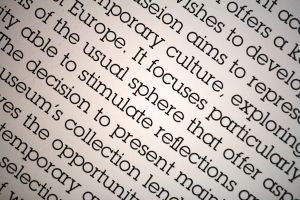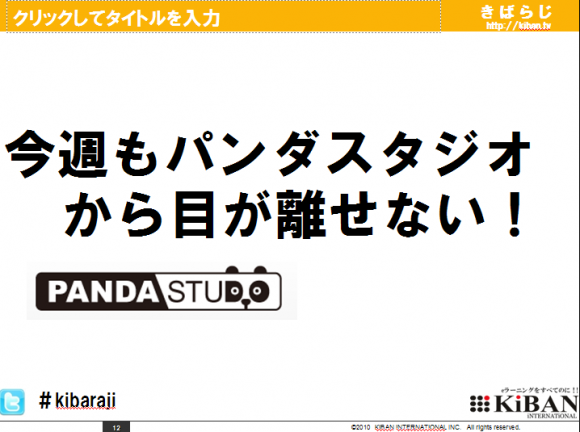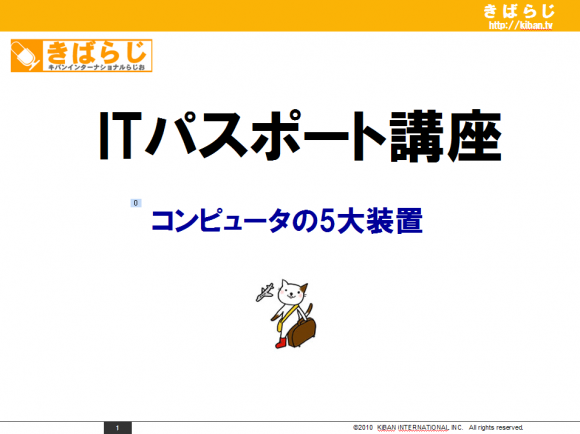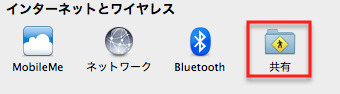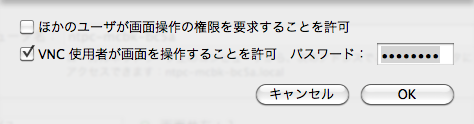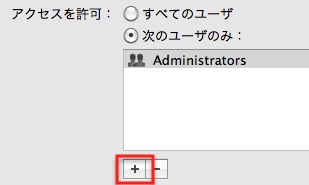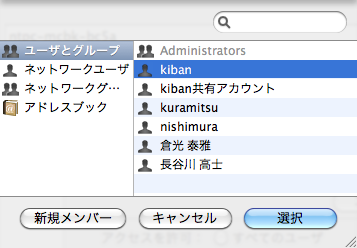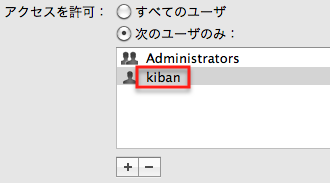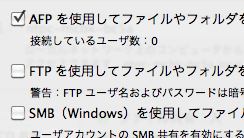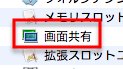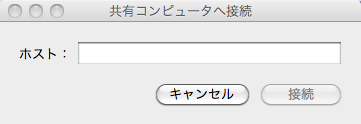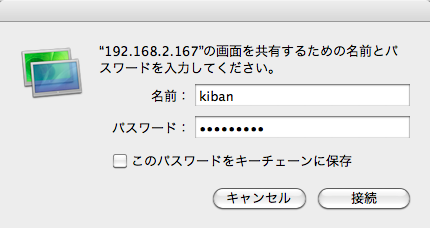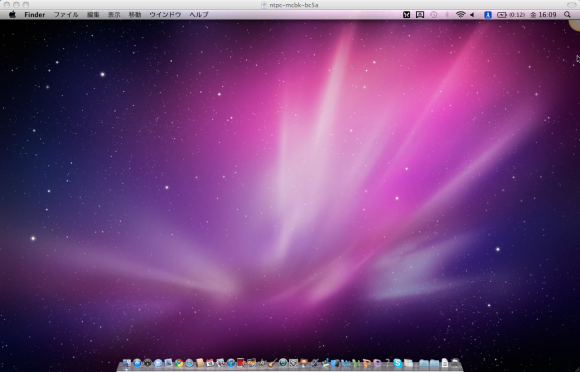キバンインターナショナルは多国籍、個性溢れる若者の、eラーニング開発の専門集団です。そのスタッフの中に中高年のおじさんが、ポツリと混在しております、
このおじさん、多少の人生経験、教育業界のキャリアは持つものの、ITについては全くの素人である。メール操作、Word,Excel,PowerPoinを多少,SNSはmixi程度、最近FaceBookを始めた、技術陣との会話はまるで異国にいるようなものである。
キバンはSmartbrainをコアとして全ての端末に対応できるプラットホームを有し、また、急速に普及するスマートPhoneでのeラーニング学習はキバンのアドバンテージをまさに発揮するものである。モバイル学習を推進する会社のスタッフがスマートフォンを持たない等、お客様に説得性がないということで、最後の一人が昨日Smartphoneに鞍替えしました。
過去をきっぱり捨てるのは、一時苦労があるがどうやら、少し慣れてきたようで、その利便性を楽しんでいるようです。楽天の三木谷社長の英語社内公用語化は、トップの猛烈な意思が注入され、かなりなスピードで効果がでてきているようですね。環境を変えれば人間はその対応能力を発揮できるのでしょう。
ITに疎いとされる中高年、あるいは主婦層にも先端のモバイルの普及はリテラシーを高めますます広がりを見せるでしょう。その意味で一時の教育コストの削減の中でeラーニング市場が形成された時代から、むしろこれからが本番ではなかろうか。おじさんの周辺には同様の人達が沢山おります、これらの人達にいかに分かり易く利便性を伝えて行くことも、eラーニング市場の拡大につながると思います。
ところで、遅れてきた中年男がヨドバシカメラからのパンダスタジオ帰路途上でiPhoneで撮ったお店の写真

『メイドがお見立てする眼鏡屋』Candy Fruit Optical ! いかにもAKIBAらしいですね!